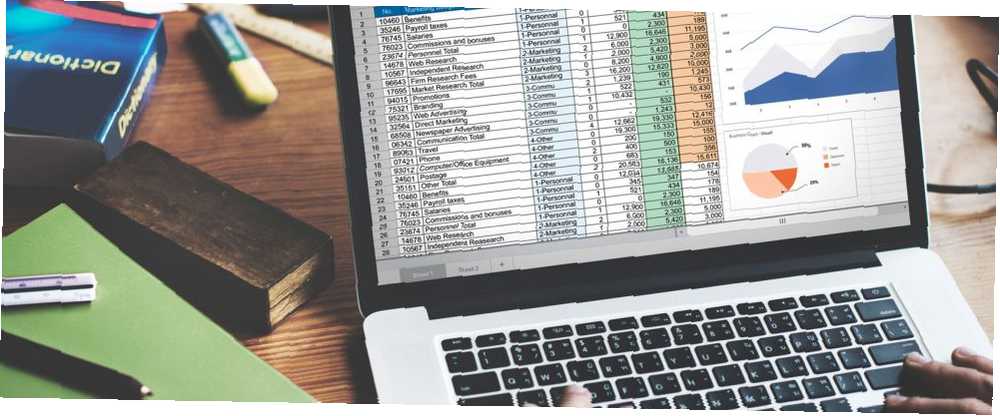
Lesley Fowler
0
1183
219
Potřebujete seznam, který je založen na datech tabulky. 5 Nastavení dokumentu Excelu, který jste nikdy nezapomněli zkontrolovat Nechci, aby to někdo viděl. Vždy zkontrolujte tato nastavení. ? Excel je váš přítel!
Seznam Excel usnadňuje zadávání a sledování dat. Dnes budeme pokrývat tři různé typy seznamů, které můžete přidat do pracovních listů aplikace Excel: vlastní seznamy, rozevírací seznamy a kontrolní seznamy.
1. Vlastní seznamy
Pokud ve svých listech často používáte stejné sady dat, můžete pro ně vytvořit vlastní seznamy. Vlastní seznamy mohou zahrnovat sady dat, jako jsou názvy oddělení, klienti a věkové rozsahy.
Jakmile přidáte vlastní seznam do konkrétního sešitu, bude také k dispozici ve všech nových a existujících sešitech. Seznam můžete zadat přímo v dialogovém okně Vlastní seznamy, importovat seznam z buněk na listu nebo importovat seznam z buněk v pojmenované oblasti..
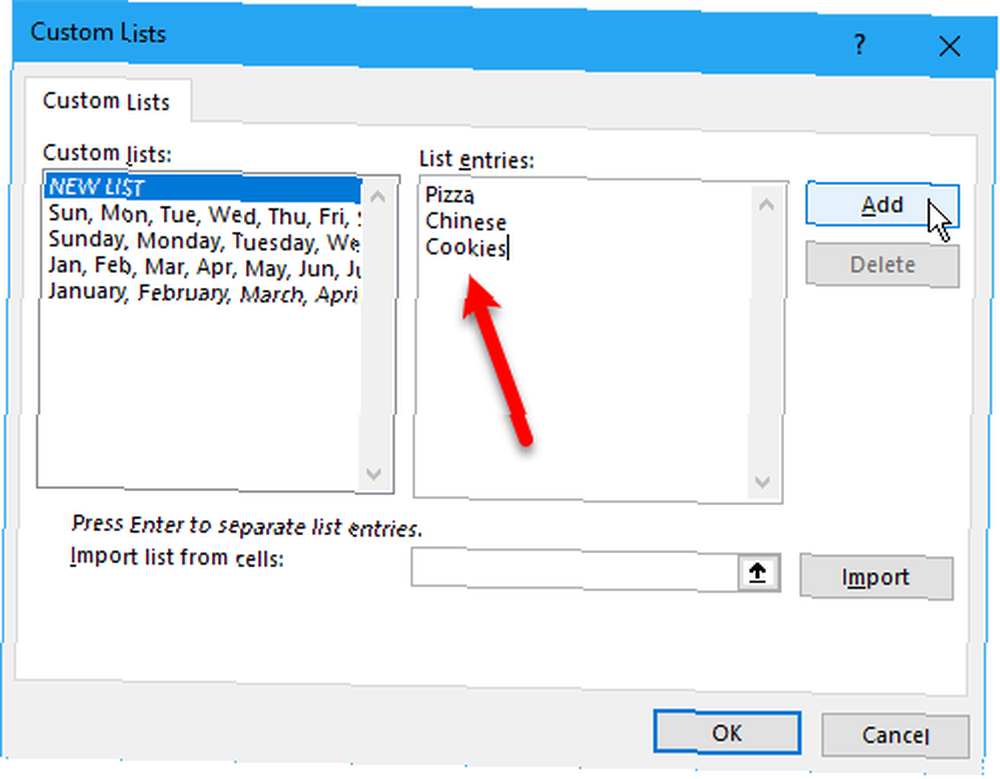
Náš článek o vytváření vlastního seznamu v aplikaci Excel Jak vytvořit vlastní seznam v aplikaci Microsoft Excel Jak vytvořit vlastní seznam v aplikaci Microsoft Excel Často musíte do tabulek Excel vyplnit stejné sady dat? Stačí vytvořit vlastní seznam a použít automatické vyplnění. popisuje, jak vytvořit vlastní seznamy pomocí každé z těchto metod.
Pomocí vlastních seznamů můžete vyplnit řadu buněk svým vlastním osobním seznamem nebo vytvořit rozevírací seznamy. V tomto souboru Excel jsme vytvořili čtyři vlastní seznamy pro použití v závislých rozevíracích seznamech. První seznam Excelu, pojmenovaný Jídlo, určuje, který z ostatních vlastních seznamů vyplní druhý rozevírací seznam.
Když vyberete možnost z prvního rozevíracího seznamu na List1, druhý rozevírací seznam se vyplní vlastním seznamem spojeným s tímto názvem.
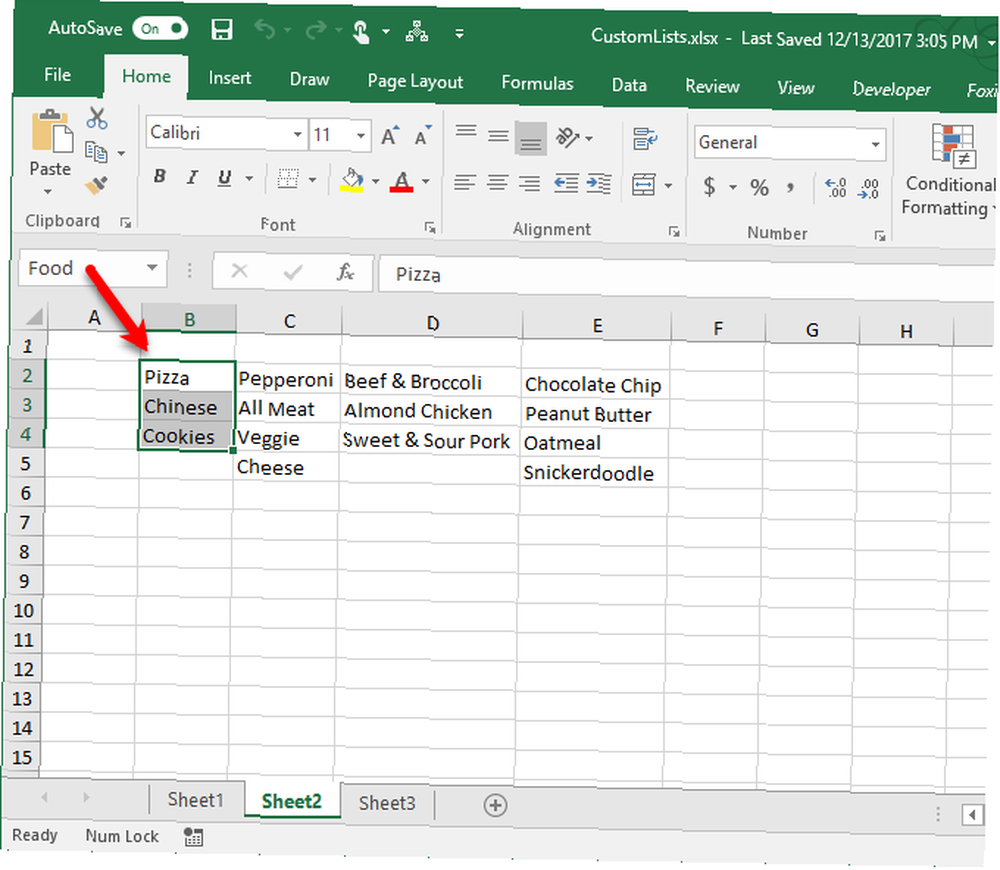
2. Rozevírací seznamy
Všichni jsme dříve používali rozevírací seznamy, ať už měníte nastavení v softwarovém programu nebo vyplňujete formulář na webu Jak vytvořit bezplatný průzkum a shromažďovat data v Excelu Jak vytvořit bezplatný průzkum a shromažďovat data v Excelu Už vás nebaví muset ručně sbírat a konsolidovat data od různých lidí do tabulky aplikace Excel? Pokud ano, máte šanci prozkoumat Excel Survey. . Můžete také přidat rozevírací seznamy do listů aplikace Excel, aby bylo zadávání dat rychlejší a snadnější.
Rozevírací seznamy také pomáhají omezit chyby při zadávání dat omezením položek dostupných pro vstupní pole. Uživatel, který zadává data, jednoduše vybere možnost namísto psaní, čímž zabrání překlepům a překlepům v datech.
Můžete také mít několik rozevíracích seznamů, které na sobě závisí. Když vyberete položku v jednom rozevíracím seznamu, změní se položky dostupné v jiném rozevíracím seznamu.
Náš článek o vytváření rozevíracího seznamu v Excelu Jak vytvořit rozevírací seznam v Excelu Jak vytvořit rozevírací seznam v Excelu Excel podporuje všestranné možnosti rozevíracího seznamu. Používejte je k ovládání vstupu uživatele. Ukážeme vám, jak přidat rozevírací seznamy do tabulek aplikace Excel. popisuje, jak vytvořit jeden a závislý rozevírací seznam.
Zde je náš příklad souboru Excel, ve kterém jsme vytvořili dva rozevírací seznamy List1. Rozevírací seznam napravo závisí na seznamu možností vlevo.
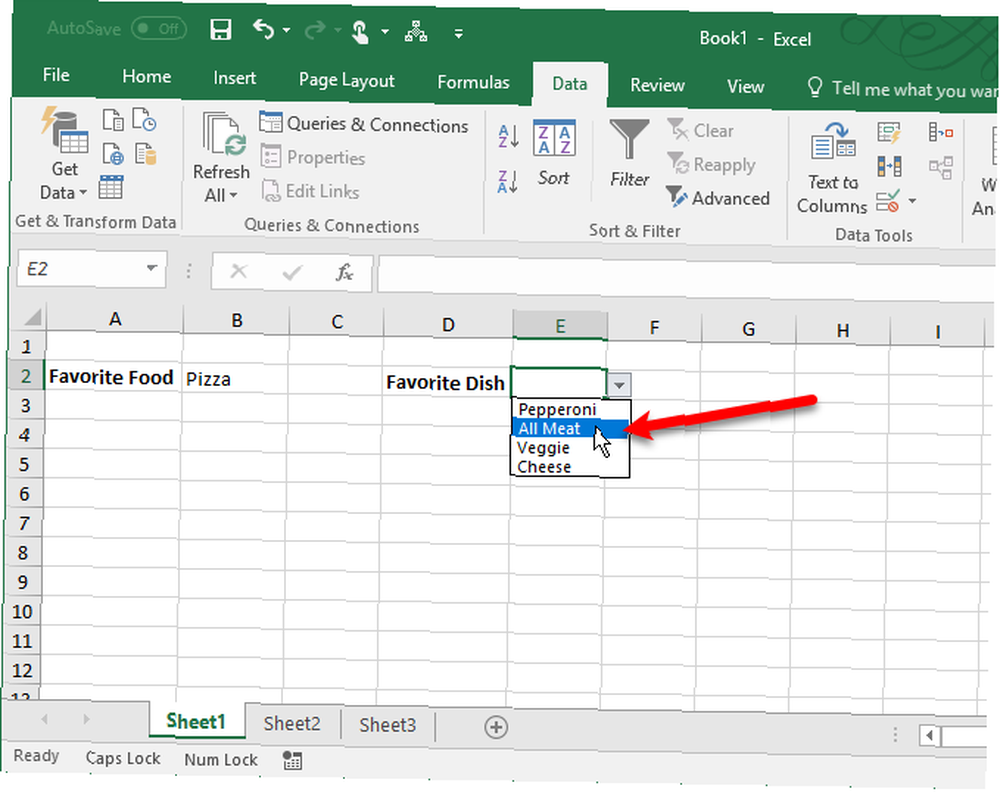
Šablona seznamu úkolů na webu Vertex42 obsahuje několik rozevíracích seznamů a používá podmíněné formátování pro akce, jako je změna barvy textu po dokončení úkolu nebo po dokončení Přednost Změny. Zobrazí se také posuvník v rozevíracím seznamu, pokud existuje více než šest možností.
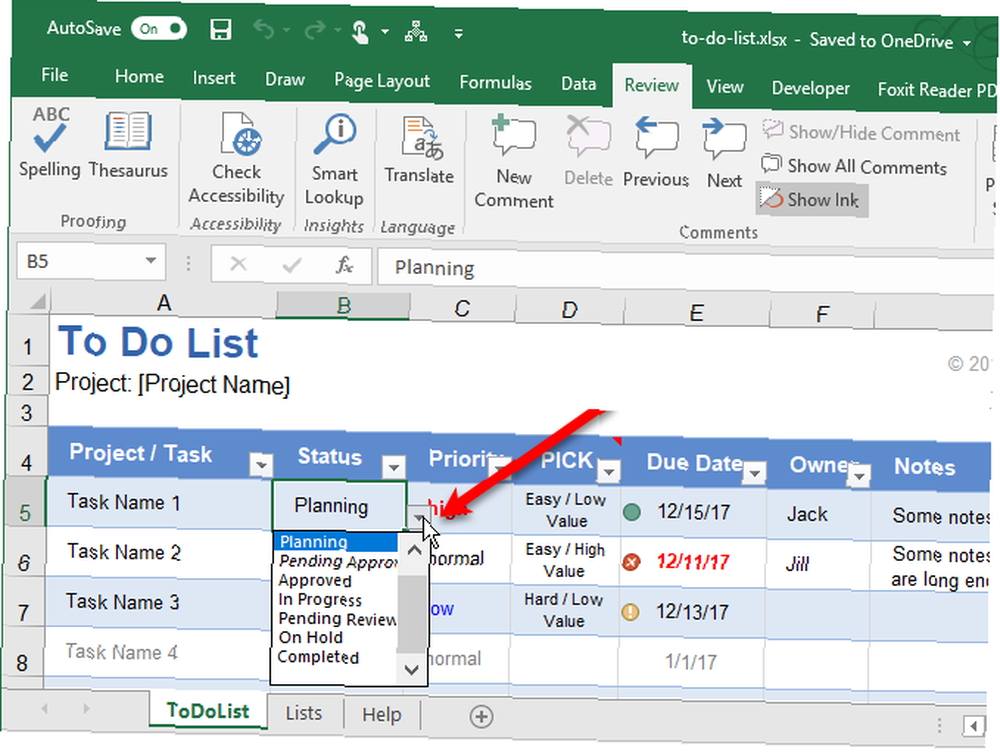
3. Kontrolní seznamy
Používáte seznamy úkolů, abyste se udrželi v pořádku? Pokud používáte Excel často, nepotřebujete pro seznamy úkolů jinou aplikaci. Můžete vytvářet kontrolní seznamy v Excelu a odškrtávat položky. Kontrolní seznam je také užitečný pro sledování toho, co ještě musíte udělat v sešitu bez použití jiného programu nebo aplikace.
Můžete dokonce sledovat, kolik položek je zaškrtnuto a zda je kontrolní seznam kompletní. Náš článek o vytváření kontrolního seznamu v Excelu Jak vytvořit kontrolní seznam v Excelu Jak vytvořit kontrolní seznam v Excelu Kontrolní seznam je dobrý způsob, jak sledovat úkoly nebo procesy. Ukážeme vám, jak vytvořit kontrolní seznam v Excelu, jeden jednoduchý krok za krokem. popisuje, jak vytvořit ten, který vám poskytne vizuální indikaci sdělením, zda jsou všechny položky v seznamu aplikace Excel úplné nebo ne.
Zde je soubor, který jsme použili pro náš kontrolní seznam níže. Můžete studovat, co jsme udělali, a přidat to, jak uznáte za vhodné.
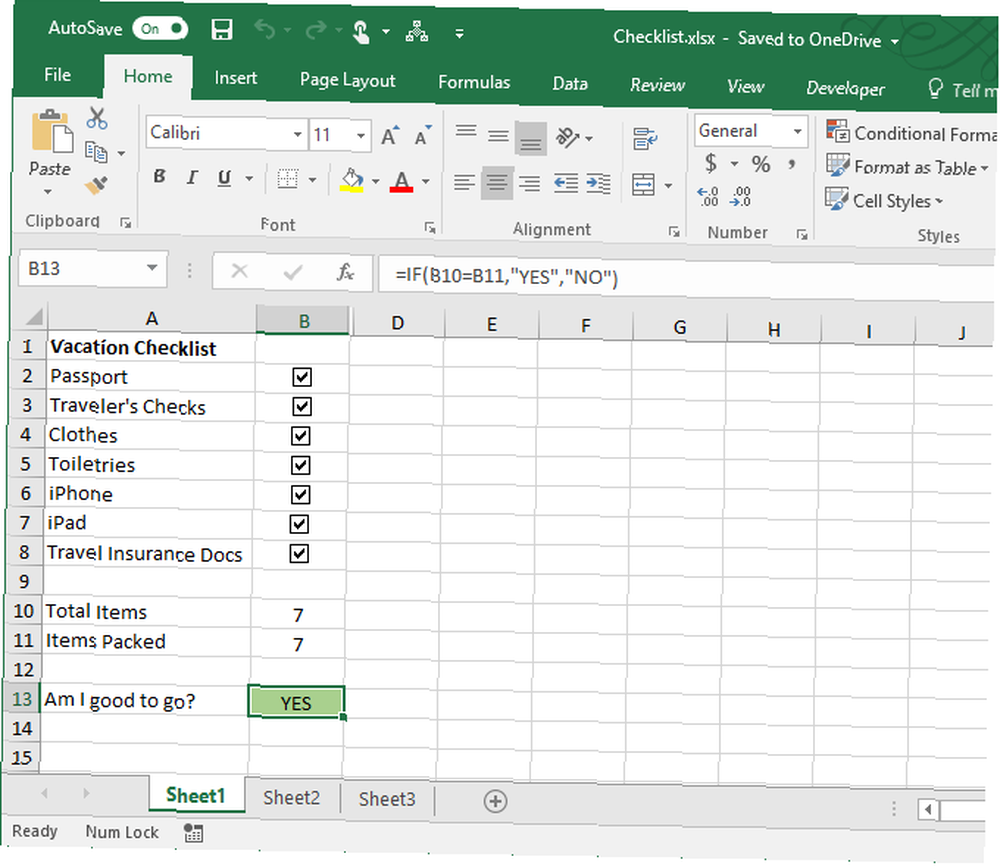
Vertex42 má šablonu kontrolního seznamu pro prázdninový balicí seznam, kde používal rozevírací seznamy pro kontrolu položek. Každé zaškrtávací políčko má prázdnou možnost a možnost zaškrtnutí.
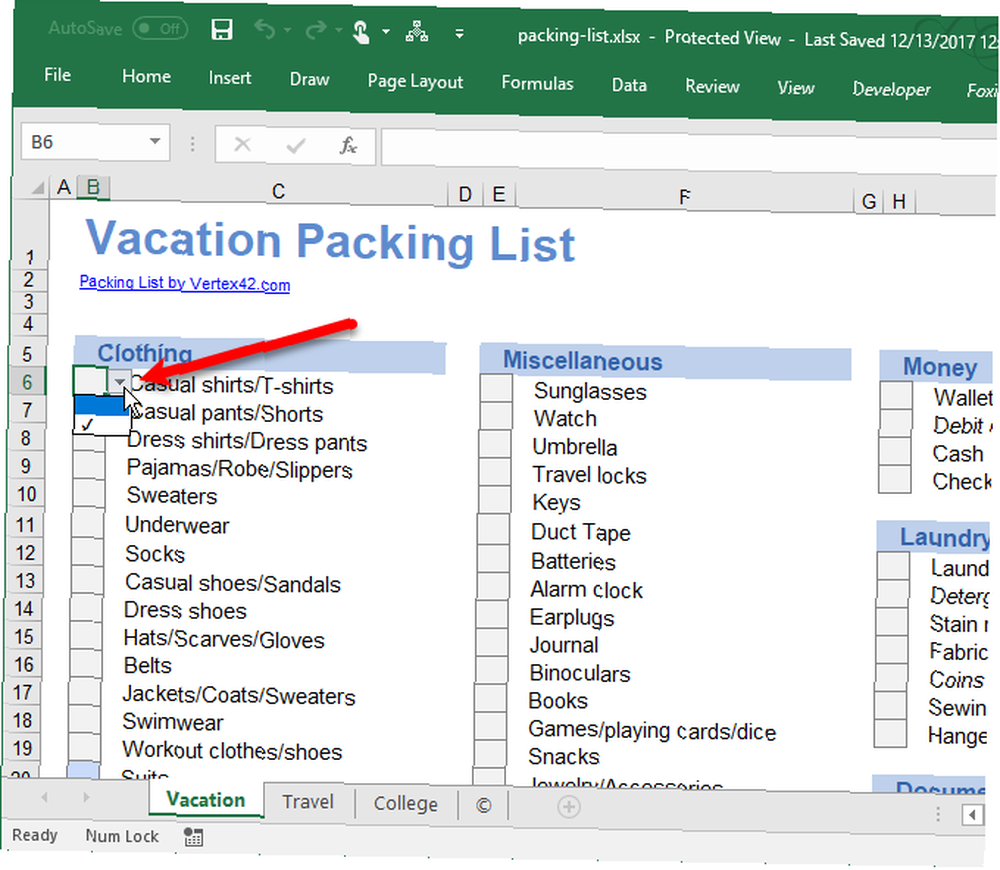
Dalším způsobem, jak vytvořit kontrolní seznam pomocí rozevíracího seznamu, je přidání prázdného políčka a zaškrtnutí ke každému z nich. Ve výchozím nastavení je vybráno prázdné pole. Po dokončení úkolu zaškrtněte v rozevíracím seznamu. Celý text této položky bude tedy šedý a přeškrtnutý.
Dobrým příkladem je šablona Kontrolního seznamu úloh společnosti Vertex42.
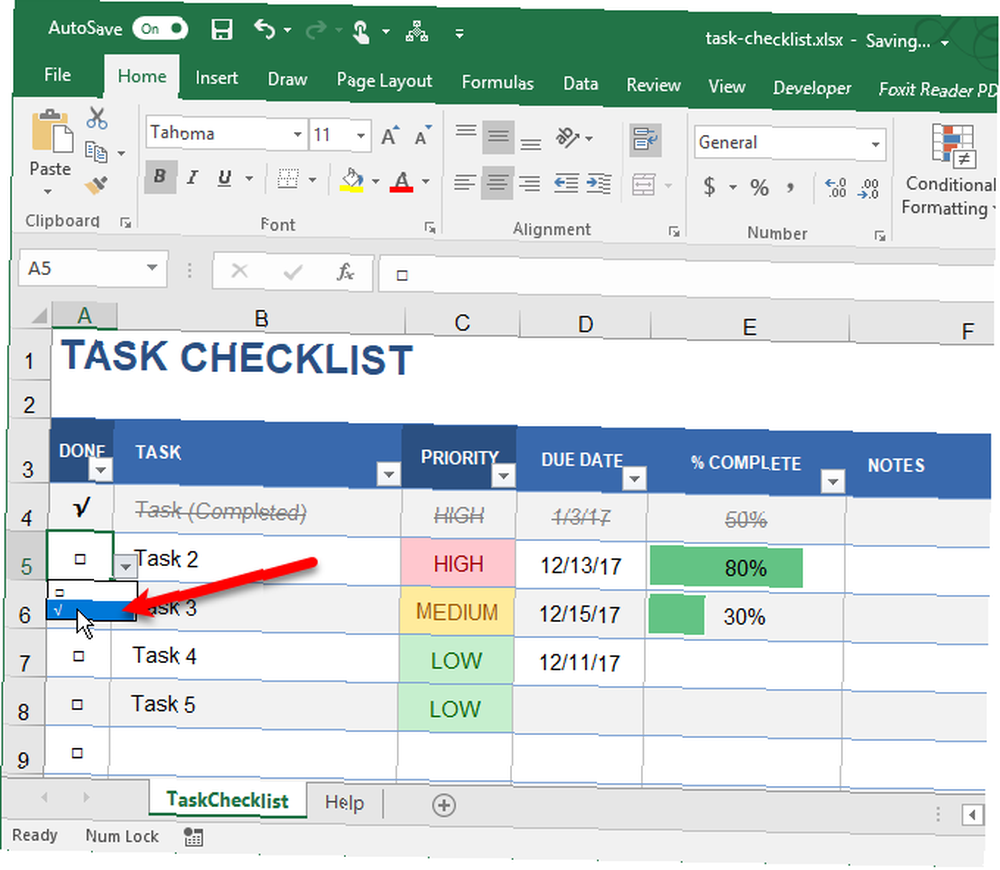
Dalším způsobem, jak zkontrolovat věci v tabulce Excel, je vytvořit rozevírací seznam se zaškrtnutím jako jedinou možností. Zaškrtnutím políčka zobrazíte položku jako dokončenou. Chcete-li položku zrušit, vyberte buňku se zaškrtnutím v rozevíracím seznamu a stiskněte Odstranit. Odstraní se pouze zaškrtnutí. Rozevírací seznam zůstane a vy můžete znovu zaškrtnout pro označení položky jako dokončené.
Vertex42 demonstruje tuto metodu ve své šabloně položek akcí.
Možnosti jsou nekonečné
Různé typy seznamů v Excelu vám usnadní život. Použijte vlastní seznamy pro sady dat, která používáte opakovaně, rozevírací seznamy při vytváření formulářů pro sběr dat a kontrolní seznamy jako seznamy úkolů.
Jak používáte seznamy v pracovních listech? Podělte se o své nápady a návrhy v Excelu v komentářích níže.
Obrázek Kredit: Rawpixel / Depositphotos











